Как пользоваться яндекс навигатором на телефоне
Описание Навигатора

Яндекс Карты занимают первые места среди всех навигационных систем для Android. Площадка включает в себя:
- Широкий охват территории.
- Детализированные карты местности.
- Возможность построения маршрута.
- Сервис «Пробки».
- СМС-сервис для оставления сообщений на карте.
- Фильтры POI.
- Голосовой помощник с возможностью выбора озвучки.
- Удобный и понятный интерфейс.
Важно! Для функционирования большинства пунктов требуется подключение к мобильному интернету. Это условие является ответом на вопрос, почему не работает Яндекс Навигатор на Андроиде
Установка приложения
Для поиска и интеграции сервиса на смартфон лучше воспользоваться официальным магазином Play Market. Для этого нужно выполнить следующие шаги:
- Запустить магазин приложений.
- В окне поиска написать «Yandex Навигатор».
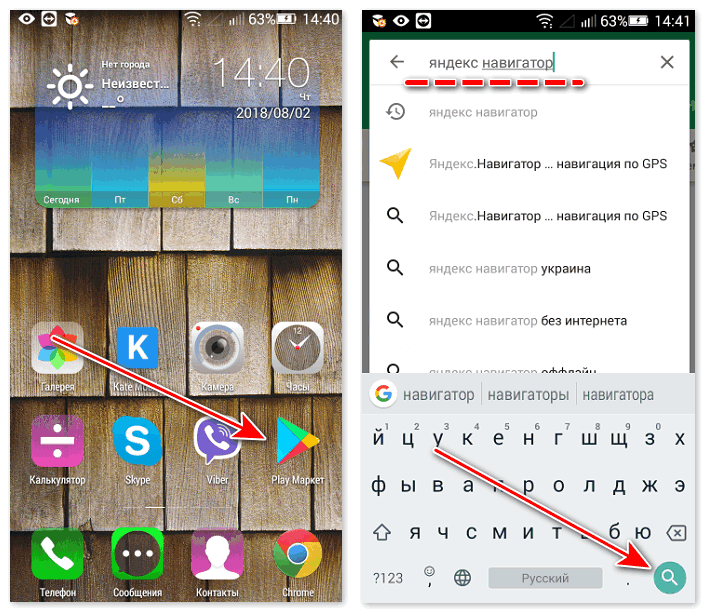
- Тапнуть на соответствующий значок.
- Нажать клавишу «Установить».

Установка начнется в автоматическом режиме.
Иногда пользователи инсталлируют сервис из неофициальных источников, после чего начинаются проблемы, об этом говорят частые запросы в поисковике: «навигатор тормозит», «сервис плохо работает» и т. д.
Возможные проблемы и способы их устранения
Пользователи в ходе работы выявляют некоторые ошибки в навигационной системе. Судя по отзывам, они встречаются не так часто и напрямую зависят от смартфона.
Возможные проблемы:
- Яндекс Навигатор не определяет местоположение на Андроид. Ошибка связана с невозможностью обнаружения спутников GPS. Часто пользователи забывают включить определение местоположения в мобильном устройстве, с этим связана львиная доля проблем. Если GPS-модуль включен, но сервис не работает, то всегда помогает перезагрузка устройства.

- Сервис «Пробки» работает плохо, карта пропадет. Проблема вызвана плохим сигналом мобильного интернета. Дело в том, что атлас местности и данные по пробкам автоматически подгружаются из интернета. В случае обрыва соединения Навигатор не может отображать информацию о заторах, дорожных событиях и фильтрах POI. Для решения недостатка нужно скачать оффлайн-карты и позаботиться о хорошем сигнале интернета.

В остальном система работает без нареканий и не приносит неприятных сюрпризов.
Работа с инструментами
В площадке отсутствует встроенная инструкция по использованию, поэтому перед началом работы следует рассмотреть, как работают базовые функции.
Прокладка маршрута:
- Запустить сервис и подождать определение местоположения.
- Задать адрес для поездки с помощью лупы или карты.

- Тапнуть на клавишу «Поехали».
- Выбрать оптимальный маршрут из предложенных вариантов.
- Снова нажать на кнопку «Поехали» для подтверждения начала поездки.

Если определить местоположение не удалось, нужно проверить, включена ли функция передачи геоданных на смартфоне и мобильный интернет. После успешной прокладки маршрута с учетом пробок, система автоматически будет давать голосовые подсказки по ходу движения.
Описание приложения дает понять, что в него заложен огромный функционал. Однако, не все системы будут работать при плохом мобильном интернете или отсутствии сигнала от спутников. Перед основным использованием стоит предварительно скачать офлайн-версию карт и убедиться в устойчивом сигнале интернет-соединения.
Источник: xn—-7sbabalh3bm7aqybrh4ete.xn--p1ai
Описание Навигатора

Яндекс Карты занимают первые места среди всех навигационных систем для Android. Площадка включает в себя:
- Широкий охват территории.
- Детализированные карты местности.
- Возможность построения маршрута.
- Сервис «Пробки».
- СМС-сервис для оставления сообщений на карте.
- Фильтры POI.
- Голосовой помощник с возможностью выбора озвучки.
- Удобный и понятный интерфейс.
Важно! Для функционирования большинства пунктов требуется подключение к мобильному интернету. Это условие является ответом на вопрос, почему не работает Яндекс Навигатор на Андроиде
Установка приложения
Для поиска и интеграции сервиса на смартфон лучше воспользоваться официальным магазином Play Market. Для этого нужно выполнить следующие шаги:
- Запустить магазин приложений.
- В окне поиска написать «Yandex Навигатор».

- Тапнуть на соответствующий значок.
- Нажать клавишу «Установить».

Установка начнется в автоматическом режиме.
Иногда пользователи инсталлируют сервис из неофициальных источников, после чего начинаются проблемы, об этом говорят частые запросы в поисковике: «навигатор тормозит», «сервис плохо работает» и т. д.
Возможные проблемы и способы их устранения
Пользователи в ходе работы выявляют некоторые ошибки в навигационной системе. Судя по отзывам, они встречаются не так часто и напрямую зависят от смартфона.
Возможные проблемы:
- Яндекс Навигатор не определяет местоположение на Андроид. Ошибка связана с невозможностью обнаружения спутников GPS. Часто пользователи забывают включить определение местоположения в мобильном устройстве, с этим связана львиная доля проблем. Если GPS-модуль включен, но сервис не работает, то всегда помогает перезагрузка устройства.

- Сервис «Пробки» работает плохо, карта пропадет. Проблема вызвана плохим сигналом мобильного интернета. Дело в том, что атлас местности и данные по пробкам автоматически подгружаются из интернета. В случае обрыва соединения Навигатор не может отображать информацию о заторах, дорожных событиях и фильтрах POI. Для решения недостатка нужно скачать оффлайн-карты и позаботиться о хорошем сигнале интернета.

В остальном система работает без нареканий и не приносит неприятных сюрпризов.
Работа с инструментами
В площадке отсутствует встроенная инструкция по использованию, поэтому перед началом работы следует рассмотреть, как работают базовые функции.
Прокладка маршрута:
- Запустить сервис и подождать определение местоположения.
- Задать адрес для поездки с помощью лупы или карты.

- Тапнуть на клавишу «Поехали».
- Выбрать оптимальный маршрут из предложенных вариантов.
- Снова нажать на кнопку «Поехали» для подтверждения начала поездки.

Если определить местоположение не удалось, нужно проверить, включена ли функция передачи геоданных на смартфоне и мобильный интернет. После успешной прокладки маршрута с учетом пробок, система автоматически будет давать голосовые подсказки по ходу движения.
Описание приложения дает понять, что в него заложен огромный функционал. Однако, не все системы будут работать при плохом мобильном интернете или отсутствии сигнала от спутников. Перед основным использованием стоит предварительно скачать офлайн-версию карт и убедиться в устойчивом сигнале интернет-соединения.
Источник: xn—-7sbabalh3bm7aqybrh4ete.xn--p1ai
Что такое Яндекс.Навигатор
Данное приложение благодаря необычной разработке является незаменимым помощником многих водителей. Благодаря такому простому приложению человеку предоставляется возможность не переживать о том, что ждет его при езде, если он находится в чужом городе. Проложить оптимальный маршрут с одной точки города в другую стало проще простого. Программа способна самостоятельно это сделать, необходимо лишь указать исходную и конечную точку.
Результатом будут не только варианты дорог, но и наличие на этих участках скопления машин, дорожно-транспортных происшествий, проведение ремонтных работ и прочие особенности. Всегда есть вариант выбора, какой дорогой поехать, первым указывается самый короткий путь. Если же проехать придется по оплачиваемой дороге, приложение обязательно сообщит об этом.
При движении транспортного средства Яндекс навигатор отображает, какое расстояние осталось до конца. Наличие в программе голосового сопровождения освобождает человека от постоянного отвлечения от дороги на телефон, а значит, поездка будет безопасной.
Стоит обратить внимание и на внешний вид программы. В главном меню приложения есть три вкладки: «Поиск», «Карта», «Избранное». По желанию масштаб карты всегда можно изменить, вернуть в место, где вы находитесь. Наличие компаса помогает ориентироваться, а индикатор загруженности дорог поможет выбрать более спокойный путь. На карте загруженные дороги отмечаются красным цветом, всегда можно увидеть время, которое осталось до достижения цели.

Функции навигатора
Основными функциями навигатора являются следующие:
- Возможность создать направление на карте.
- Наличие голосового сопровождения, что позволяет узнать о предстоящих впереди пробках, ремонте дороги и прочих затруднениях в движении.
- Реакция на голосовые команды водителя. При наличии на пути пробки или дорожно-транспортного происшествия, которое не указано на карте, можно при помощи голосовой команды обойти препятствие.
- Возможность сохранить карту и пользоваться в случае отсутствия интернет-подключения. Наличие этой функции ставит данное приложение на несколько ступеней выше аналогичных.
Как пользоваться программой
Пользоваться Яндекс навигатором в смартфоне легко, достаточно просто установить навигатор и потратить несколько минут, чтобы вникнуть в основные принципы приложения.

Как установить Яндекс.Навигатор
Для того чтобы устройство работало в полном объеме, необходим смартфон на базе iOS или Android. Скачать приложение можно в магазине с различными приложениями, введя в поисковое окно «Навигатор от Яндекса». Перед тем как установить Яндекс навигатор, необходимо согласиться со всеми требованиями, которые предлагает приложение.
Когда интернет на телефоне есть, все карты видны без проблем, по необходимости маршрут можно проложить при наличии интернета и сохранить в кэш.
В приложении нет никаких особых функций, поэтому пользоваться легко, так как получение данных происходит не только через GPS, но и через станции Location API. После установки программы на телефон ей можно сразу пользоваться.
Как настроить навигатор
Когда представление о том, как работает приложение, получено, можно приступить к ознакомлению с настройками и выставить их по своему усмотрению. Настроить можно автоматический переход карты в ночной режим, по желанию его можно отключить. Также в настройках есть возможность выбрать категории пользовательских точек, которые по желанию будут отображаться на экране.
Голосовые подсказки могут быть сказаны как мужским, так и женским голосом, данную функцию необходимо выбрать, опираясь на предпочтения. А если нет нужды в подсказках, то и совсем отключить. В настройках приложения есть отображение размера кэш-памяти, куда можно сохранить карты с проложенным маршрутом, если нет доступа к интернету.
Чтобы осуществить настройку, необходимо нажать на низ экрана, затем на кнопку «Меню». В меню есть несколько вариантов. «Вид карты» позволяет отображать карту в виде схемы, вещания со спутника и народной карты. В настройках при включении ночного режима происходит активация экономии энергии, которое подходит, если нужно пользоваться в темное время суток. Переключение в такой режим может происходить как вручную, так и автоматически, по желанию владельца. Помимо этих функций, есть еще несколько режимов:
- Режим 3Д позволяет видеть карту объемной.
- Автомасштаб меняет расположение карты по мере движения транспортного средства.
- Север всегда вверху позволяет зафиксировать положение карты по сторонам света.
Исходя из этого понятно, что пользоваться данным приложением просто.

Как проложить маршрут
Проложить маршрут в Яндекс навигаторе нетрудно. Для этого необходимо включить приложение и задать точку, в которую необходимо попасть. Как итог выдается два варианта маршрута, один самый быстрый, второй самый короткий. Более подробную информацию, например время в пути или расстояние, можно увидеть в дополнительных вкладках, которые располагаются вверху. На карте отчетливо выделены маршруты.
После того как путь будет выбран, карта не меняется, лишь показывает, какое расстояние осталось проехать. Если водитель отклонился от курса, это не отобразится на маршруте. Чтобы проложить новый маршрут, необходимо выйти из имеющегося и построить заново из текущего местоположения, которое определяется автоматически. Сохранить маршрут всегда можно на смартфон, если есть вероятность того, что не будет интернет-соединения. Существует возможность проложить направление при помощи голосовой команды. Главное – говорить четко и ясно.
Как пользоваться Яндекс.Навигатором без интернета
Такой вариант, как отсутствие интернет-соединения, всегда необходимо учитывать, перед тем как возникнет данная проблема. В таких случаях необходимо заранее задать маршрут и скачать карты в кэш.

Плюсы и минусы офлайн-режима
Плюс работы Яндекс навигатора на андроид и iOS в том, что при наличии у телефона приемника GPS можно выбрать нужную точку на карте, но для этого предварительно необходимо скачать карту местности или сохранить в кэш уже построенный заранее маршрут передвижения. Если карты имеются на телефоне, то работа программы будет такая же, как и при интернет-соединении. Плюсом является и то, что, если на телефоне включен мобильный интернет, то карты скачиваются быстро, но трафик при этом остается на месте.
Минусом является то, что некоторые карты городов имеют устаревшую информацию. Минус в том, что без интернет-соединения нет возможности проложить маршрут. Но об этом можно позаботиться заранее и тогда проблем не возникнет.
Какие устройства подойдут
Инструкция приложения говорит о том, что для работы программы как в онлайн, так и в офлайн подойдет любой смартфон или планшет на базе Android или iOS. На такие устройства спокойно можно скачивать карты необходимых городов и пользоваться в любое время без ограничений.
Источник: wpsovet.ru
Что такое Яндекс Навигатор
Это бесплатное мобильное приложение, созданное транснациональной компанией. Навигатор устанавливается на такие устройства:
- Android;
- iPhone;
- Windows Phone (смартфоны с Windows 10).
Есть также возможность установить приложение на ноутбук, если, например, ноутбук берётся с собой в путешествие.
Приложение позволяет прокладывать маршруты как в городах, так и на загородных просторах. Яндекс Навигатор основан на давно существующих Яндекс Картах. Все источники информации для Навигатора находятся на сервере, поэтому для работы приложения необходим Интернет. Для автономной работы использовать Яндекс Навигатор можно только в том случае, если заранее скачать карты требуемого города или местности.
Приложение поддерживает голосовые запросы, может сохранять в памяти нужные направления, позволяет оставлять комментарии для других водителей, предлагает несколько вариантов маршрута. Если вдруг водитель пропускает нужный поворот, Яндекс Навигатор сообщает об этом и тут же выстраивает схему нового оптимального маршрута.
Приложение может быть полезным не только для водителей, но и для пешеходов – экскурсантов и путешественников.
Возможности программы Яндекс Навигатор
Приложение имеет следующие полезные функции:
- построение маршрута от исходной до конечной точки;
- выбор оптимального маршрута (минуя пробки);
- предоставление информации о пробках;
- подсказки голосом во время движения;
- возможность сверяться по карте в оффлайн-режиме;
- поиск парковок (в крупных городах);
- оперативное обновление маршрута (в случае отклонения от заданного ранее);
- голосовой поиск;
- синхронизация параметров на устройстве.
Где работает Яндекс Навигатор
Разработчики утилиты утверждают, что программа на сегодняшний день нормально функционирует в 13 странах:
- России;
- Беларуси;
- Украине;
- Азербайджане;
- Армении;
- Абхазии;
- Грузии;
- Кыргызстане;
- Казахстане;
- Молдове;
- Узбекистане;
- Таджикистане;
- Турции.
Где скачать Яндекс Навигатор бесплатно
Скачивать приложение настоятельно рекомендуется в официальных магазинах приложений:
- Google Play;
- App Store;
- Windows Phone Store.
Приложение – БЕСПЛАТНОЕ для всех операционных систем.
Как установить Яндекс Навигатор на Android
Последняя версия приложения работает на устройствах с операционной системой Android 4.0 и новее.
Действия по скачиванию и установке стандартные: зайти в Google Play, найти приложение, тапнуть кнопку «Установить», принять условия, подождать, пока утилита загрузится. По окончании загрузки и установки высветится кнопка «Открыть».
При нажатии на эту кнопку на устройстве отобразится карта с указанием точки нахождения. Если этого не произошло, то, скорее всего, на смартфоне отключены GPS-данные. Нужно просто в трее смартфона (верхней панели состояния) включить эту функцию, и Яндекс Навигатор начнёт работать корректно. После того как на экране появилась точка местонахождения, в строку поиска можно вводить нужный адрес или название организации.
Как установить Яндекс навигатор на iPhone и Windows Phone
Установка Яндекс Навигатора на устройствах, работающих на iOs и Windows, практически не отличается от установки программы на Android, только скачивается с соответствующих ресурсов.
Последняя версия мобильного приложения, предлагаемая к скачиванию на App Store, устанавливается только на iPhone с операционной системой не ниже iOS 8.
Виндоусфоны поддерживают работу программы в том случае, если работают на Windows 10.
Для корректной работы приложения необходимо включить геолокацию.
Как выбрать голос для программы Яндекс Навигатор
Сейчас приложение может «говорить» одним из трёх голосов:
- Оксана;
- Дима;
- Василий Уткин.
Чтобы поменять голос «собеседника», нужно зайти в Меню, выбрать Звук, затем – Диктор и выбрать тот голос, который покажется более приятным.
Кроме того, в разделе «Звук» можно настроить язык приложения, включить предупреждение о превышении скорости, о ближайших событиях («Через 300 м поворот налево»), включить или отключить сопровождение голосом диктора, запустить голосовую активацию программы.
Как пользоваться приложением Яндекс Навигатор
Основная панель управления приложением располагается в нижней части экрана. Здесь видим вкладки: «Поиск», «Карта», «Мои места», «Меню».
Основная функция программы – построение маршрута. С помощью функции геолокации точка местонахождения уже определена. Если место назначение известно, – открываем вкладку «Карта» и обозначаем его на карте, просто касаясь пальцем. Программа построит маршрут.
Если нет возможности указать точку назначения на карте, то используют вкладку «Поиск». В открывшееся поле вводят либо адрес, либо название организации. Также можно поискать в категориях.

Будут предложены варианты, следует выбрать нужный, тапнув по экрану устройства. Затем – нажать кнопку «Поехали!». Приложение автоматически выстроит маршрут. Вероятно, предложит несколько вариантов. В этом случае в верхней части экрана для каждого из маршрутов будет указано предполагаемое время в пути и километраж.
«Мои места»
При частом использовании нескольких маршрутов их можно закрепить в памяти программы. Для этого открывают «Меню», выбирают пункт «Мои места». На экране появятся категории «Сохранённые» и «Недавние». В «Сохранённых» есть закладки «Дом», «Работа», а также функция «Добавить адрес».
Чтобы сохранить в памяти маршрут, например, до дома или до работы, открывают соответствующую закладку и обозначают место на карте или вводят адрес.
Как настроить приложение Яндекс Навигатор
Открыв в Меню пункт «Нстройки», можно управлять многими параметрами программы:
- схематичная карта или вид со спутника;
- загрузка новых карт;
- указание расположения севера (для удобства ориентации на местности);
- голос диктора;
- включение-отключение команды «Слушай, Яндекс!» для обращения к программе.
В крупных городах, помимо карты-схемы и спутниковой карты, приложение предложит пользоваться Народной картой. Это полезная функция: она содержит комментарии автомобилистов о разбитых дорогах, которыми не рекомендуется пользоваться, о дорожных работах, об открытии новых точек автосервиса и тому подобном.
В меню имеется и пункт «Инструменты». С его помощью удобно при необходимости ознакомиться со статистикой поездок, уточнить, какие имеются штрафы и настроить напоминания о штрафах, быстро найти автосервис или эвакуатор.

Почему полезно скачать оффлайн карты для Яндекс Навигатора
Чтобы приложение работало быстрее и меньше расходовался трафик, можно и даже рекомендуется скачать на устройство карту нужного города или местности. Делается это просто: в Меню выбирают пункт «Загрузка карт», затем вводят в появившееся поле название города, скачивают.
Карты могут быть достаточно «тяжёлыми», поэтому целесообразнее их скачивать, пользуясь Wi-Fi.
Скачанные карты выручат и в тех районах, где нет Интернета. С помощью геолокации определить местонахождение не получится, но сама карта будет работать корректно.
Там же, где покрытие Сети достаточное, установленные карты помогут приложению работать быстрее.
Какие имеет Яндекс Навигатор отзывы
Приложение Яндекс Навигатор отзывы имеет, в абсолютном большинстве, положительные. Из «плюсов» обычно отмечают:
- абсолютную бесплатность программы;
- возможность бесплатно качать карты;
- имеет постоянно обновляемую карту пробок;
- отлично реагирует на внятный голос;
- своевременно предупреждает.
Как и у каждой программы, есть недостатки. Пользователи, в частности, заметили:
- приложение иногда неверно показывает расстояние до места назначения;
- без Интернета невозможно получить информацию о пробках и автоматически построить маршрут.
Иногда в программе случаются ошибки и она «виснет». Но, как показала практика, такие неприятности случаются с некорректно работающими, плохо настроенными устройствами.
Источник: yandextaxist.ru
Что такое Яндекс.Навигатор
Данное приложение благодаря необычной разработке является незаменимым помощником многих водителей. Благодаря такому простому приложению человеку предоставляется возможность не переживать о том, что ждет его при езде, если он находится в чужом городе. Проложить оптимальный маршрут с одной точки города в другую стало проще простого. Программа способна самостоятельно это сделать, необходимо лишь указать исходную и конечную точку.
Результатом будут не только варианты дорог, но и наличие на этих участках скопления машин, дорожно-транспортных происшествий, проведение ремонтных работ и прочие особенности. Всегда есть вариант выбора, какой дорогой поехать, первым указывается самый короткий путь. Если же проехать придется по оплачиваемой дороге, приложение обязательно сообщит об этом.
При движении транспортного средства Яндекс навигатор отображает, какое расстояние осталось до конца. Наличие в программе голосового сопровождения освобождает человека от постоянного отвлечения от дороги на телефон, а значит, поездка будет безопасной.
Стоит обратить внимание и на внешний вид программы. В главном меню приложения есть три вкладки: «Поиск», «Карта», «Избранное». По желанию масштаб карты всегда можно изменить, вернуть в место, где вы находитесь. Наличие компаса помогает ориентироваться, а индикатор загруженности дорог поможет выбрать более спокойный путь. На карте загруженные дороги отмечаются красным цветом, всегда можно увидеть время, которое осталось до достижения цели.

Функции навигатора
Основными функциями навигатора являются следующие:
- Возможность создать направление на карте.
- Наличие голосового сопровождения, что позволяет узнать о предстоящих впереди пробках, ремонте дороги и прочих затруднениях в движении.
- Реакция на голосовые команды водителя. При наличии на пути пробки или дорожно-транспортного происшествия, которое не указано на карте, можно при помощи голосовой команды обойти препятствие.
- Возможность сохранить карту и пользоваться в случае отсутствия интернет-подключения. Наличие этой функции ставит данное приложение на несколько ступеней выше аналогичных.
Как пользоваться программой
Пользоваться Яндекс навигатором в смартфоне легко, достаточно просто установить навигатор и потратить несколько минут, чтобы вникнуть в основные принципы приложения.

Как установить Яндекс.Навигатор
Для того чтобы устройство работало в полном объеме, необходим смартфон на базе iOS или Android. Скачать приложение можно в магазине с различными приложениями, введя в поисковое окно «Навигатор от Яндекса». Перед тем как установить Яндекс навигатор, необходимо согласиться со всеми требованиями, которые предлагает приложение.
Когда интернет на телефоне есть, все карты видны без проблем, по необходимости маршрут можно проложить при наличии интернета и сохранить в кэш.
В приложении нет никаких особых функций, поэтому пользоваться легко, так как получение данных происходит не только через GPS, но и через станции Location API. После установки программы на телефон ей можно сразу пользоваться.
Как настроить навигатор
Когда представление о том, как работает приложение, получено, можно приступить к ознакомлению с настройками и выставить их по своему усмотрению. Настроить можно автоматический переход карты в ночной режим, по желанию его можно отключить. Также в настройках есть возможность выбрать категории пользовательских точек, которые по желанию будут отображаться на экране.
Голосовые подсказки могут быть сказаны как мужским, так и женским голосом, данную функцию необходимо выбрать, опираясь на предпочтения. А если нет нужды в подсказках, то и совсем отключить. В настройках приложения есть отображение размера кэш-памяти, куда можно сохранить карты с проложенным маршрутом, если нет доступа к интернету.
Чтобы осуществить настройку, необходимо нажать на низ экрана, затем на кнопку «Меню». В меню есть несколько вариантов. «Вид карты» позволяет отображать карту в виде схемы, вещания со спутника и народной карты. В настройках при включении ночного режима происходит активация экономии энергии, которое подходит, если нужно пользоваться в темное время суток. Переключение в такой режим может происходить как вручную, так и автоматически, по желанию владельца. Помимо этих функций, есть еще несколько режимов:
- Режим 3Д позволяет видеть карту объемной.
- Автомасштаб меняет расположение карты по мере движения транспортного средства.
- Север всегда вверху позволяет зафиксировать положение карты по сторонам света.
Исходя из этого понятно, что пользоваться данным приложением просто.

Как проложить маршрут
Проложить маршрут в Яндекс навигаторе нетрудно. Для этого необходимо включить приложение и задать точку, в которую необходимо попасть. Как итог выдается два варианта маршрута, один самый быстрый, второй самый короткий. Более подробную информацию, например время в пути или расстояние, можно увидеть в дополнительных вкладках, которые располагаются вверху. На карте отчетливо выделены маршруты.
После того как путь будет выбран, карта не меняется, лишь показывает, какое расстояние осталось проехать. Если водитель отклонился от курса, это не отобразится на маршруте. Чтобы проложить новый маршрут, необходимо выйти из имеющегося и построить заново из текущего местоположения, которое определяется автоматически. Сохранить маршрут всегда можно на смартфон, если есть вероятность того, что не будет интернет-соединения. Существует возможность проложить направление при помощи голосовой команды. Главное – говорить четко и ясно.
Как пользоваться Яндекс.Навигатором без интернета
Такой вариант, как отсутствие интернет-соединения, всегда необходимо учитывать, перед тем как возникнет данная проблема. В таких случаях необходимо заранее задать маршрут и скачать карты в кэш.

Плюсы и минусы офлайн-режима
Плюс работы Яндекс навигатора на андроид и iOS в том, что при наличии у телефона приемника GPS можно выбрать нужную точку на карте, но для этого предварительно необходимо скачать карту местности или сохранить в кэш уже построенный заранее маршрут передвижения. Если карты имеются на телефоне, то работа программы будет такая же, как и при интернет-соединении. Плюсом является и то, что, если на телефоне включен мобильный интернет, то карты скачиваются быстро, но трафик при этом остается на месте.
Минусом является то, что некоторые карты городов имеют устаревшую информацию. Минус в том, что без интернет-соединения нет возможности проложить маршрут. Но об этом можно позаботиться заранее и тогда проблем не возникнет.
Какие устройства подойдут
Инструкция приложения говорит о том, что для работы программы как в онлайн, так и в офлайн подойдет любой смартфон или планшет на базе Android или iOS. На такие устройства спокойно можно скачивать карты необходимых городов и пользоваться в любое время без ограничений.
Источник: wpsovet.ru
